wps利用两张图片排版封面图的操作方法
 发布于2024-12-08 阅读(0)
发布于2024-12-08 阅读(0)
扫一扫,手机访问
1、在插入选项卡中点击图片,选择其中的本地图片,插入要进行制作的两张图片。
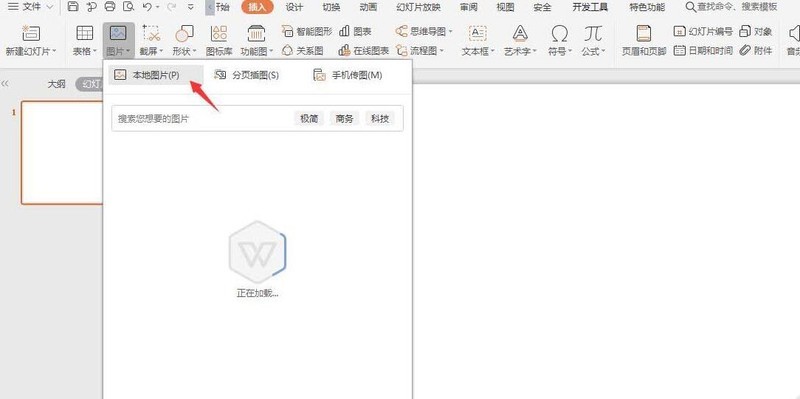
2、调整图片的大小,摆放至如图所示的位置。
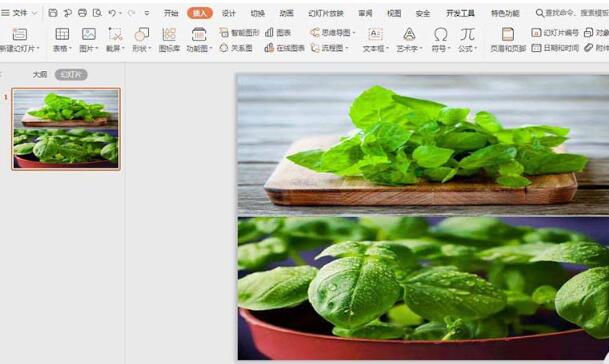
3、在插入选项卡中点击形状,选择其中的菱形,在页面上绘制出形状。
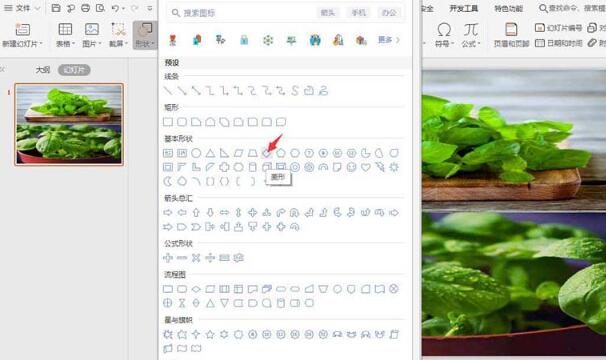
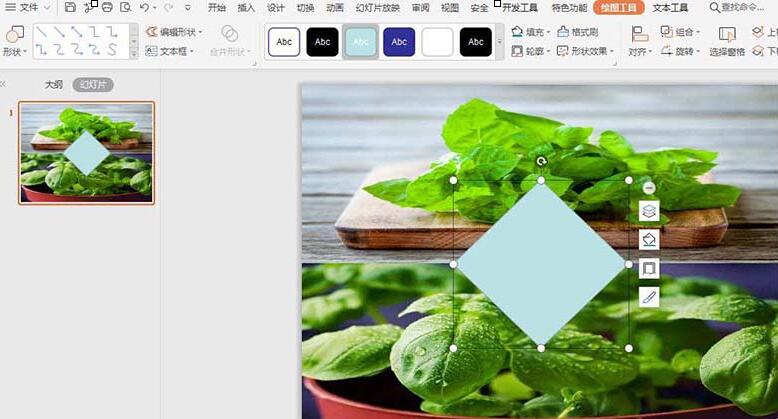
4、选中菱形,在绘图工具中点击填充,选择其中的【无填充颜色】,点击轮廓,线条颜色填充为白色,线条宽度设置为3磅。

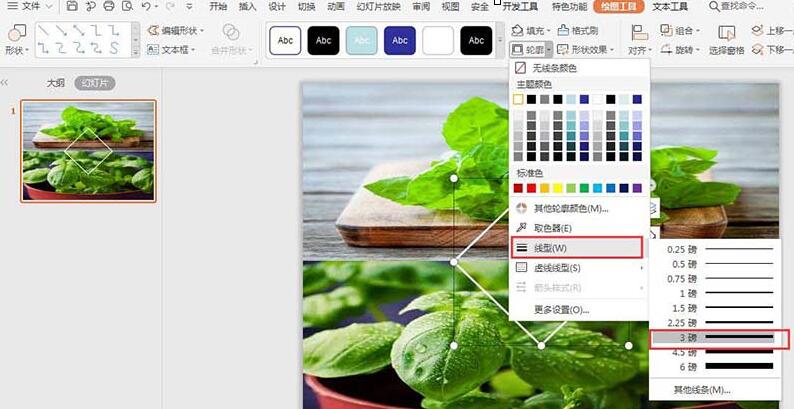
5、接着在插入一个小菱形,放置在大菱形的中间,颜色填充为白色,设置为无线条。
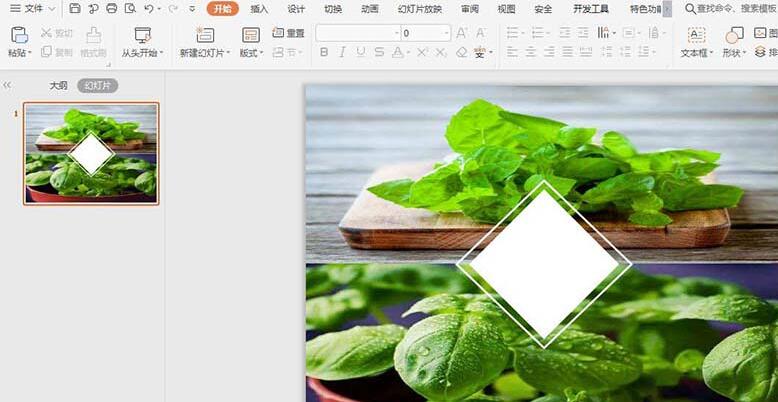
6、最后,在菱形中输入标题,这样封面就只做好了。
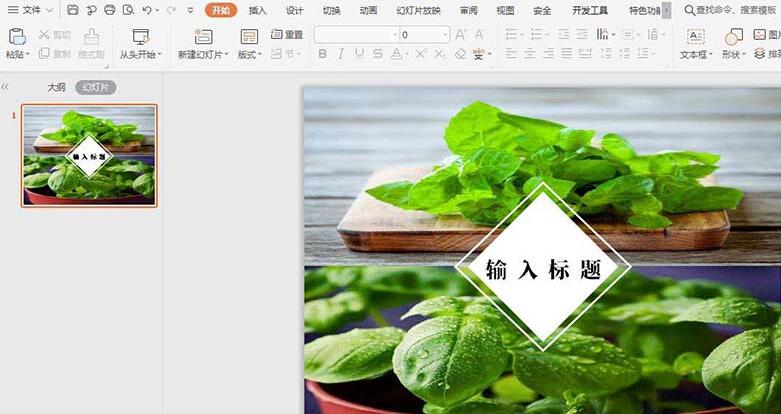
本文转载于:https://xiazai.zol.com.cn/jiqiao/116469.html 如有侵犯,请联系admin@zhengruan.com删除
产品推荐
-

售后无忧
立即购买>- DAEMON Tools Lite 10【序列号终身授权 + 中文版 + Win】
-
¥150.00
office旗舰店
-

售后无忧
立即购买>- DAEMON Tools Ultra 5【序列号终身授权 + 中文版 + Win】
-
¥198.00
office旗舰店
-

售后无忧
立即购买>- DAEMON Tools Pro 8【序列号终身授权 + 中文版 + Win】
-
¥189.00
office旗舰店
-

售后无忧
立即购买>- CorelDRAW X8 简体中文【标准版 + Win】
-
¥1788.00
office旗舰店
-
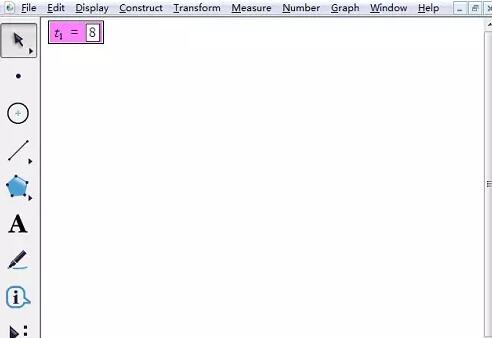 正版软件
正版软件
- 几何画板绘制正2n边形的详细方法
- 1.新建参数打开几何画板,单击菜单栏【数据】——新建参数。在弹出的【新建参数】对话框的【数值】框中填入n边形的边数,单击【确定】。这样在画布的左上角出现一个方框里面写着边数,这就是我们新建的参数。2.绘制正2n边形(1)单击左边侧边栏中的最下面【自定义工具】,选择【正多边形】——正2n变形(对角n≤20)。(2)用鼠标单击新建的参数,并在画布上面单击确定一个点,拖动鼠标确定正2n边形大小即可。
- 10分钟前 0
-
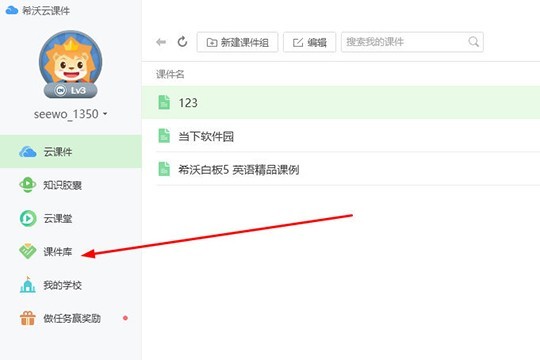 正版软件
正版软件
- 希沃白板怎么找课件_上传自己的课件的方法
- 1、首先需要先进入到希沃白板软件内,如果你想要寻找课件,只需点击左边栏目中的【课件库】选项即可开始查找,如下图所示:用户可以在课件库中查看各种类型的课件,不同的课件都有所属于自己的学科和年级范围。如果你想要寻找你需要的课件教材,只需要点击筛选所指定的设置选项,即可开始设置课件筛选条件,如下图所示:3、弹出教材选择的界面,你可以在学段、学科、教材与年级中进行选择,之后点击【确定】即可,如下图所示:4、在上上一步选择完成后,用户可以在右方选择单元与课文,大家既可在左边看到由各个老师所制作的课件,如下图所示:5
- 25分钟前 0
-
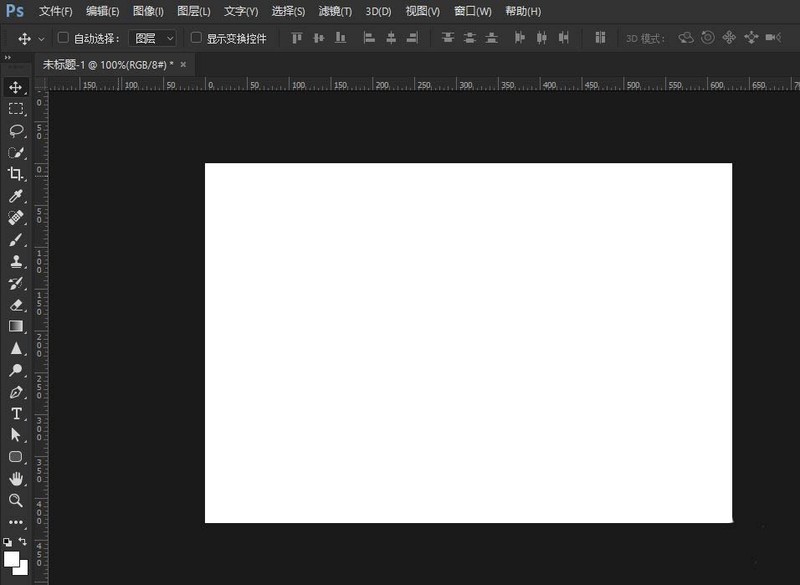 正版软件
正版软件
- ps怎么快速画扫把图标 ps扫把logo的设计方法
- 首先打开PS软件,点击菜单栏【文件】---【新建】,设置好宽度高度,创建空白文件从工具栏找到【圆角矩形工具】,或者使用快捷键U,绘制一个圆角矩形,填充白色,加上黑色描边,从属性里面更改角半径再从工具栏找到【钢笔工具】,或者使用快捷键P,勾出一个形状,移到相对应位置,放到底层最后用【圆角矩形工具】,绘制一个圆角矩形,移动相对应位置,放到最底层这样就做出简约的扫把图案
- 40分钟前 0
-
 正版软件
正版软件
- Adobe Acrobat Pro9怎么设置全屏背景颜色 Adobe Acrobat Pro9设置全屏背景颜色的方法
- 打开一个的AdobeAcrobat9Pro的界面当中,点击编辑菜单。点击了的编辑的菜单之后,弹出了下拉菜单选中首选项的选项。就会弹出了一个的选中的左侧中的全屏的选项。选中了的全屏的选项,点击背景颜色的选项弹出了下拉菜单选中为一个颜色的选项。选中了一个颜色的选项之后,点击确定保存设置。可以看到是在背景的颜色的修改完成了。
- 55分钟前 0
-
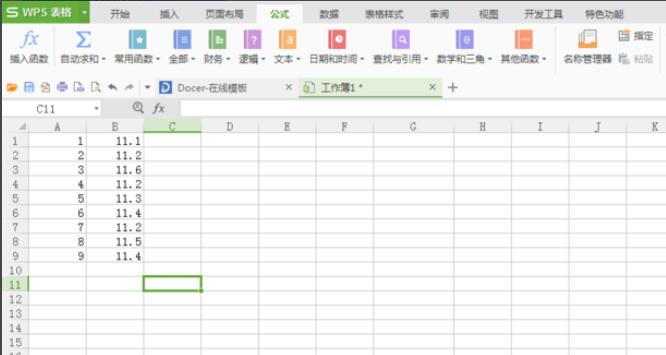 正版软件
正版软件
- Excel怎么使用标准偏差计算公式_Excel标准偏差计算公式的用法
- 1、在电脑桌面上双击打开Excel软件,进入Excel数据处理页面。以现在图片二的数据为示例,来介绍如何计算相对标准偏差。2、开始处理数据时,将光标放在B10,然后可以看见界面左上角有一个【插入函数】选项,点击【插入函数】。3、之后就会出现一个对话框,对话框是各种函数,选择标准偏差(STDEV)这个函数,然后点击【确定】,之后就又会弹出一个对话框,显示的是【函数参数】,这个就是让你选择数据处理的范围的,在数值1右边有一个方块的小标志,点击这个小标志。4、之后你要用鼠标选中你要处理数据的区域,同时那个弹出的
- 1小时前 01:49 0
最新发布
相关推荐
热门关注
-

- Xshell 6 简体中文
- ¥899.00-¥1149.00
-

- DaVinci Resolve Studio 16 简体中文
- ¥2550.00-¥2550.00
-

- Camtasia 2019 简体中文
- ¥689.00-¥689.00
-

- Luminar 3 简体中文
- ¥288.00-¥288.00
-

- Apowersoft 录屏王 简体中文
- ¥129.00-¥339.00








